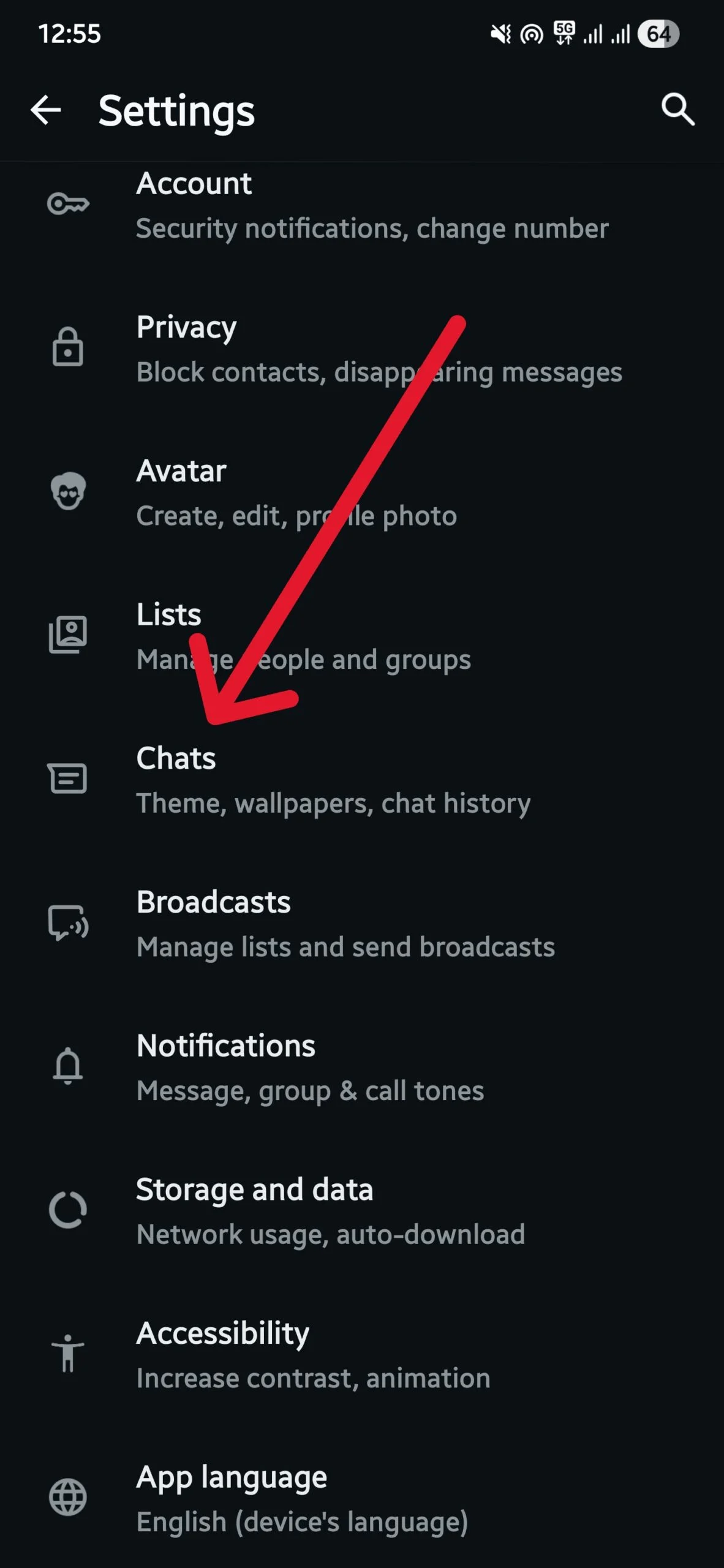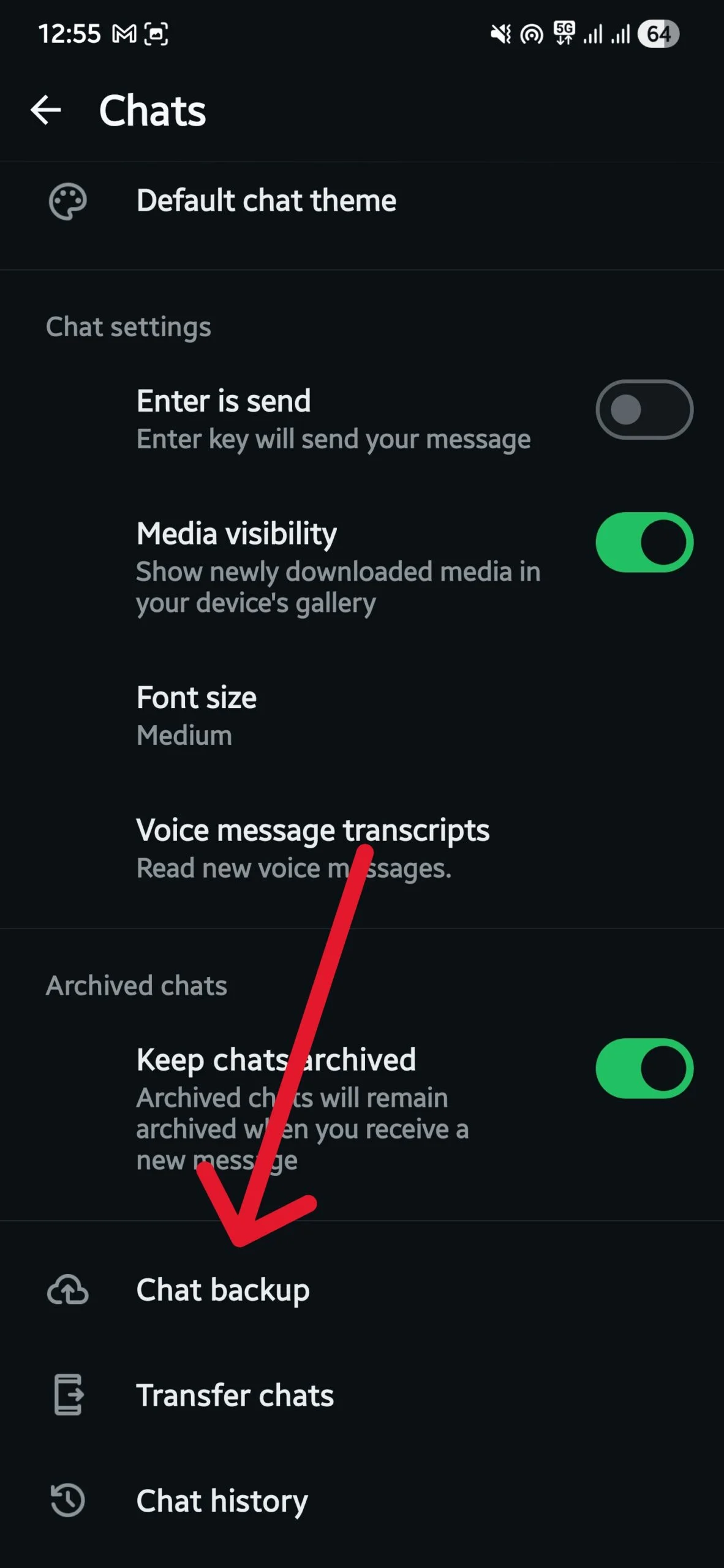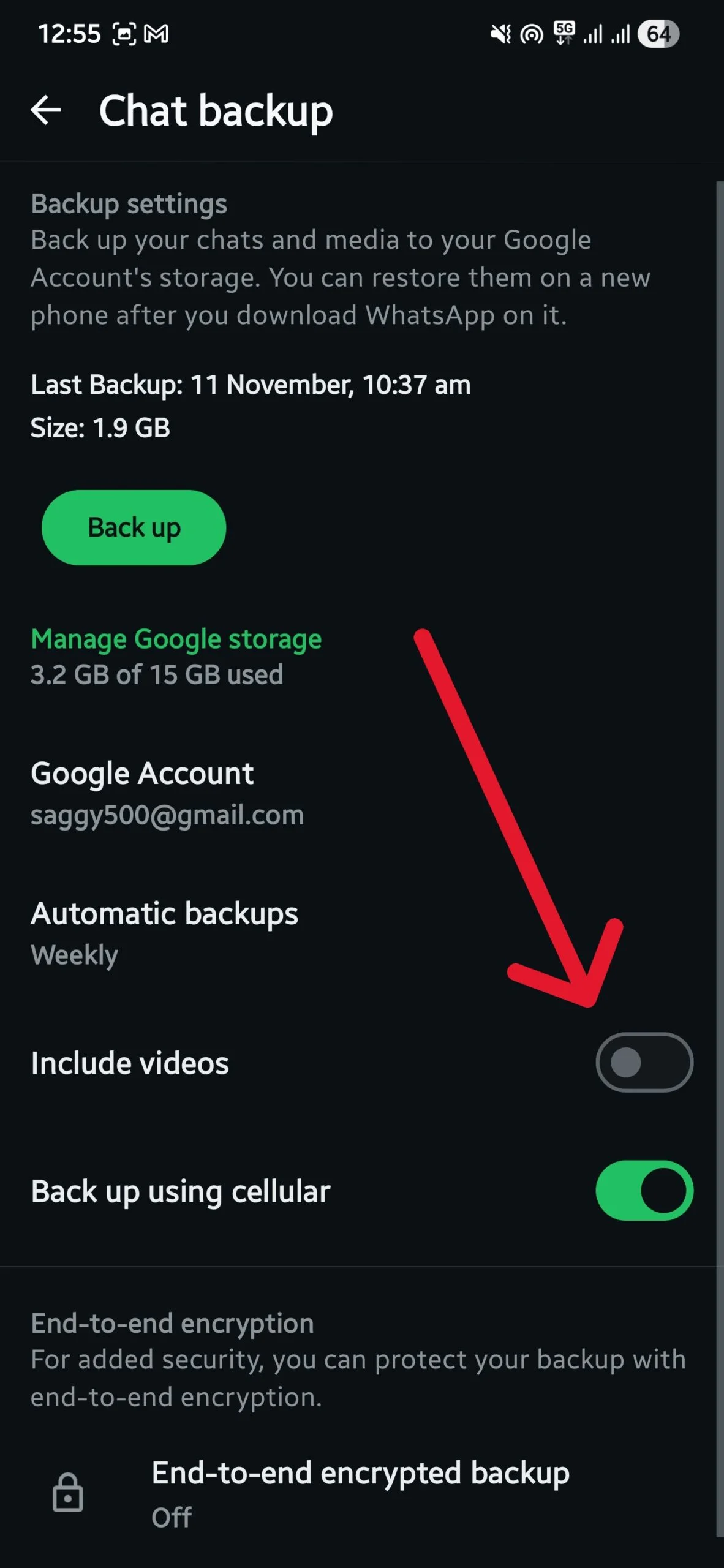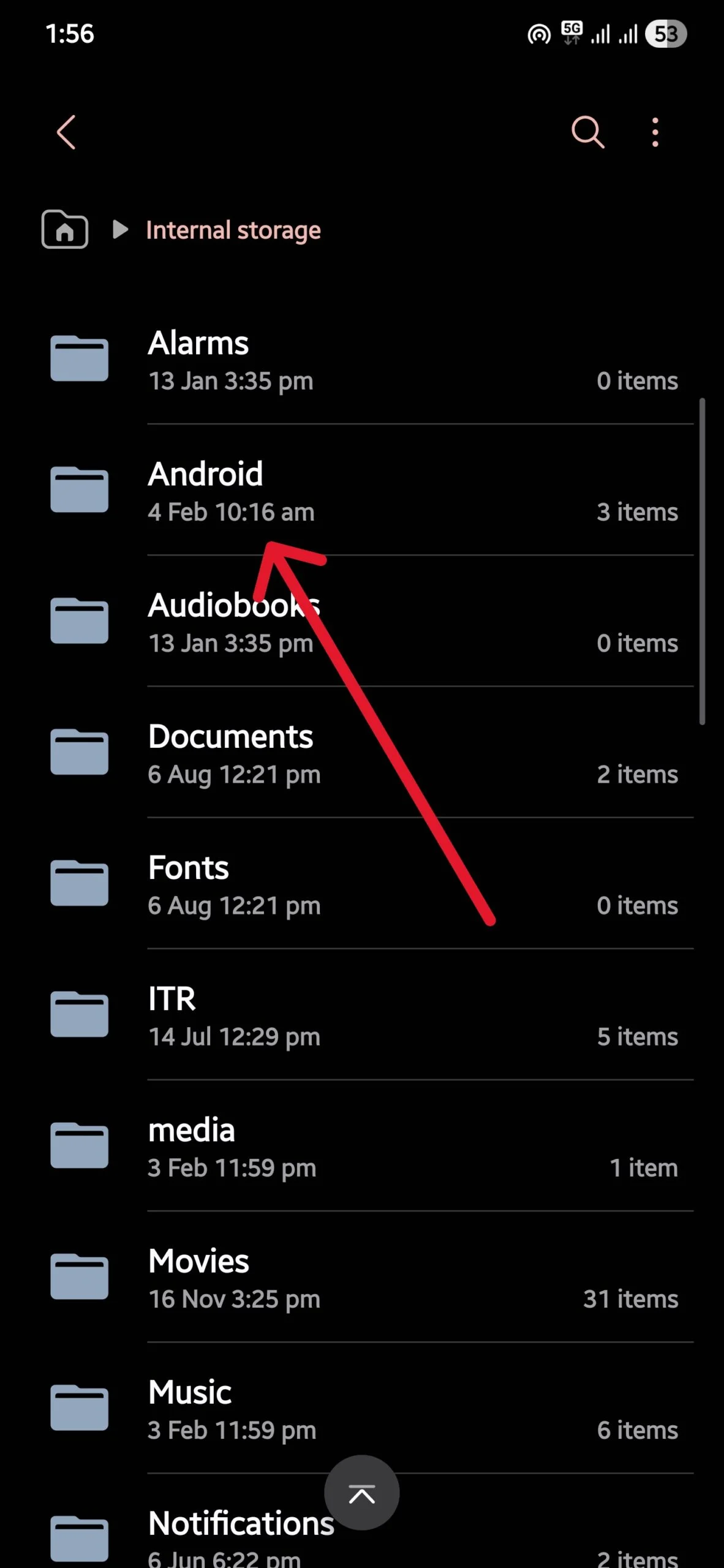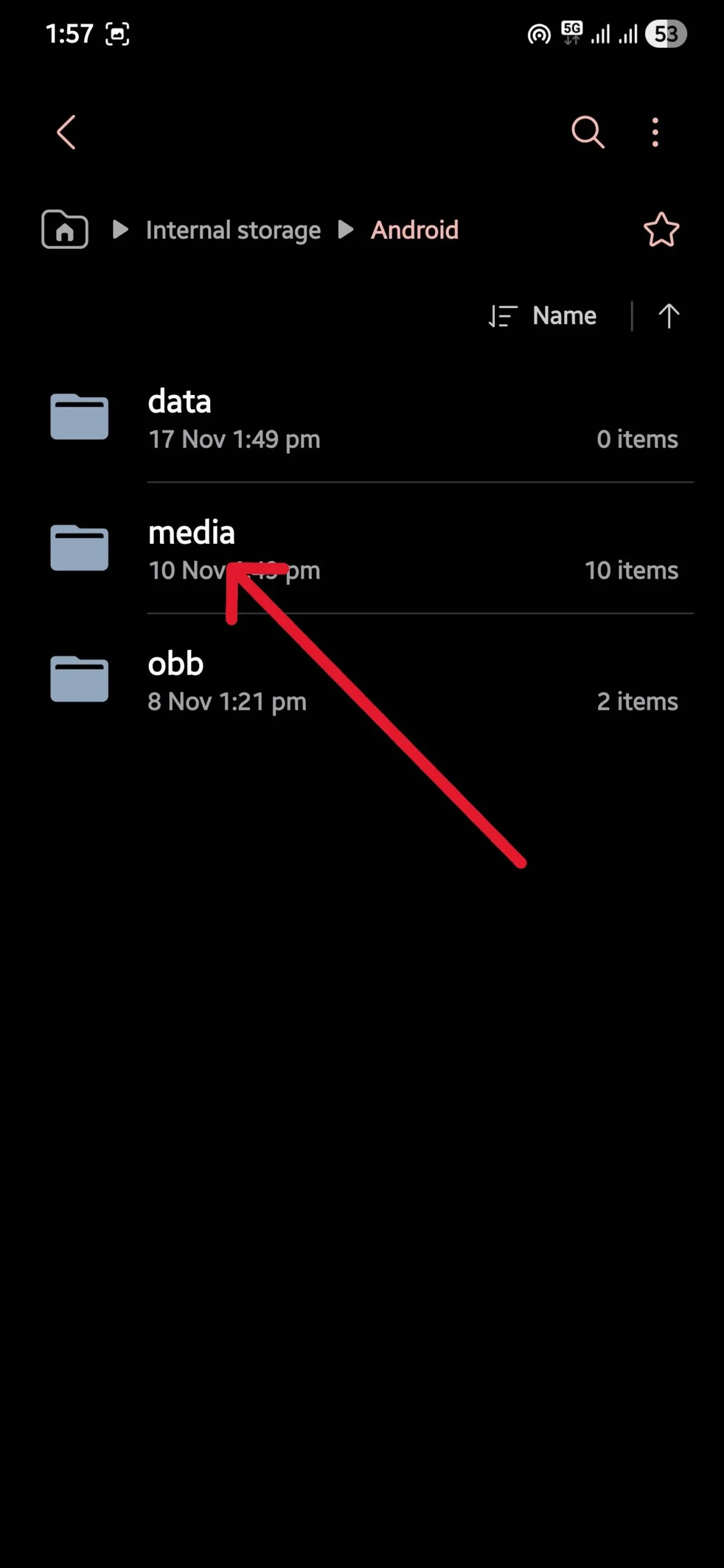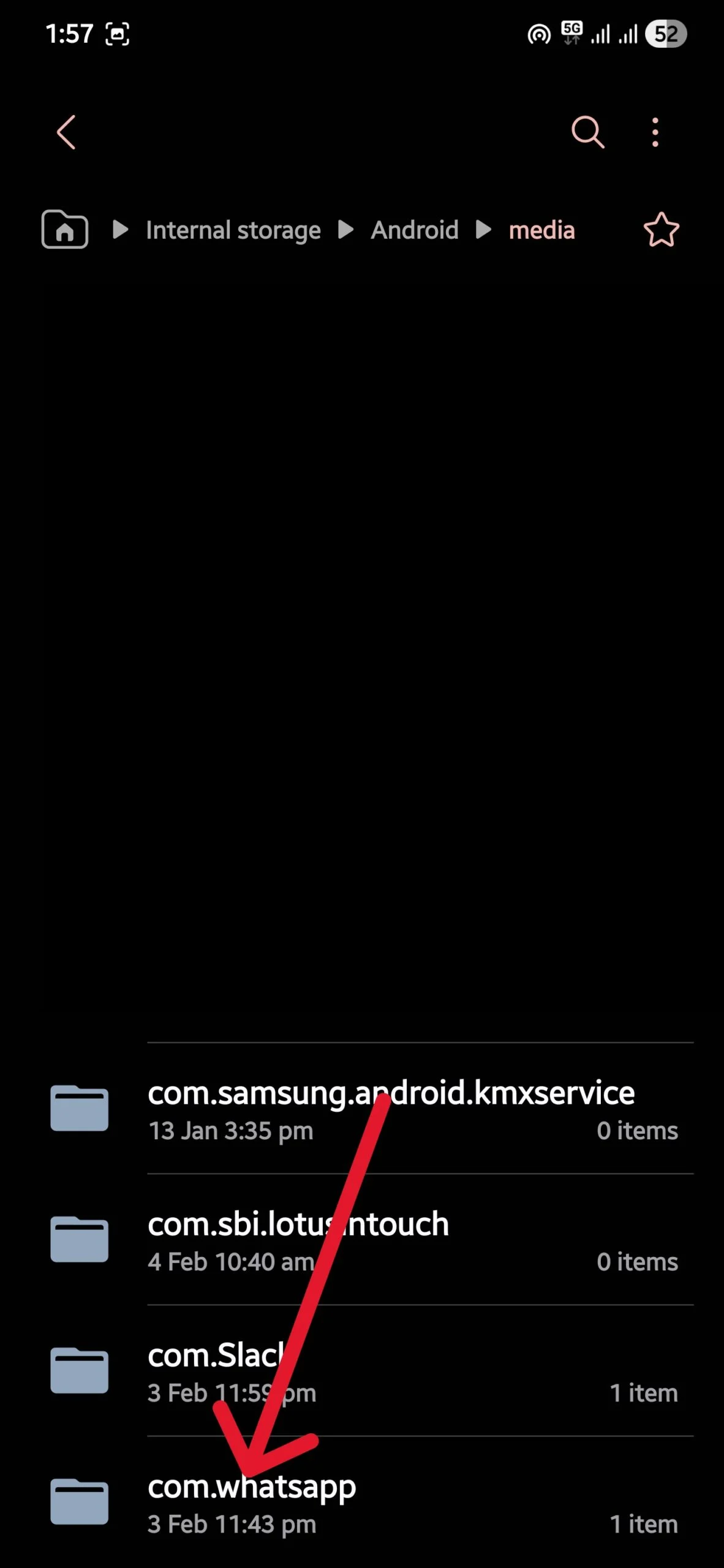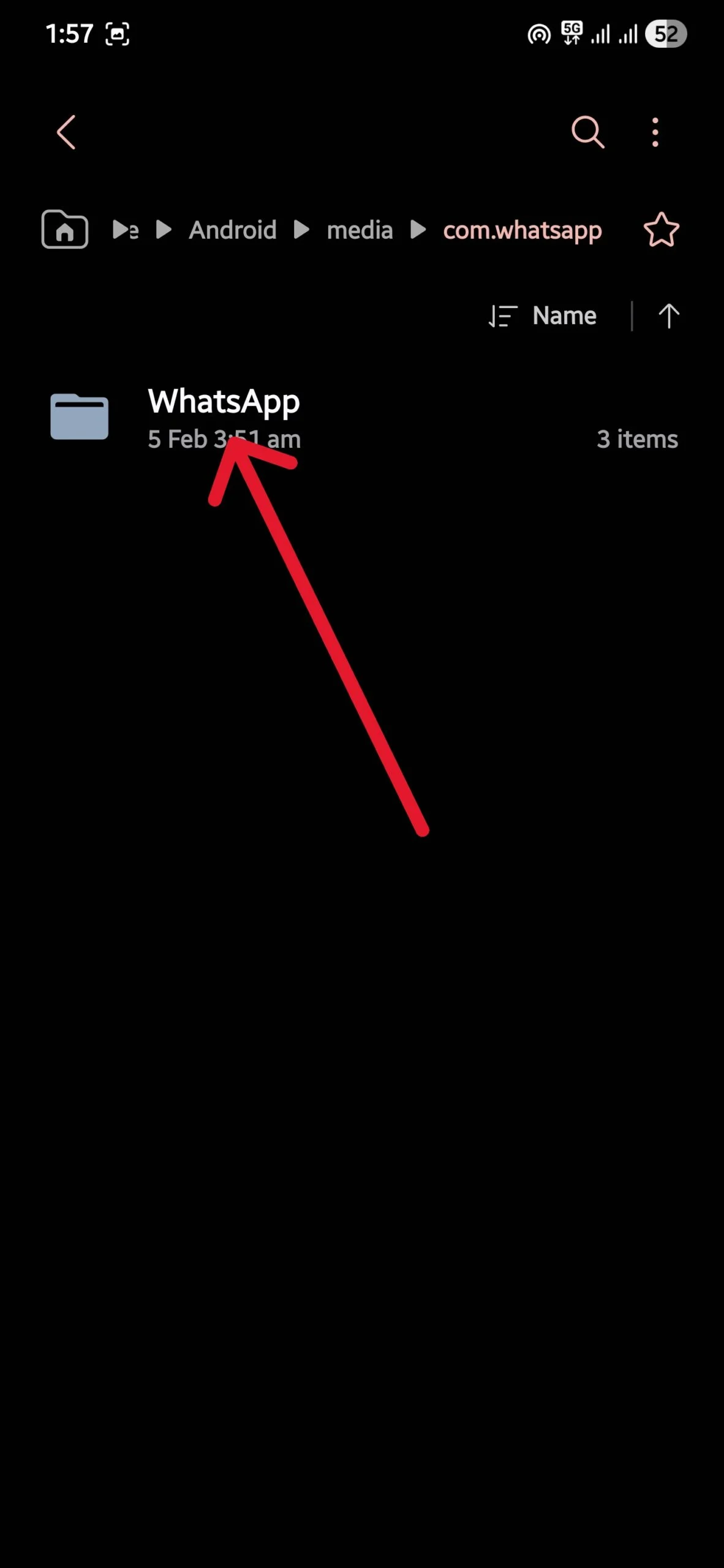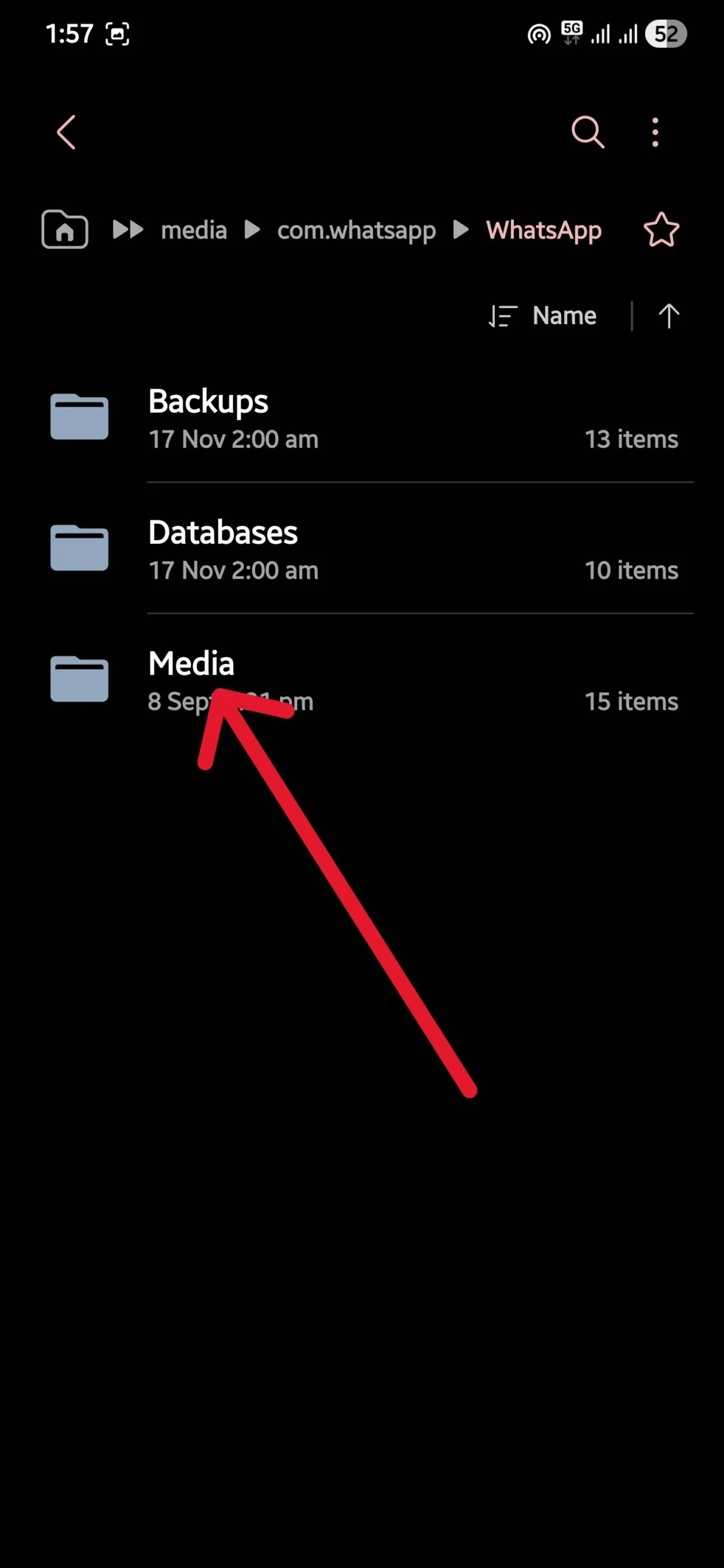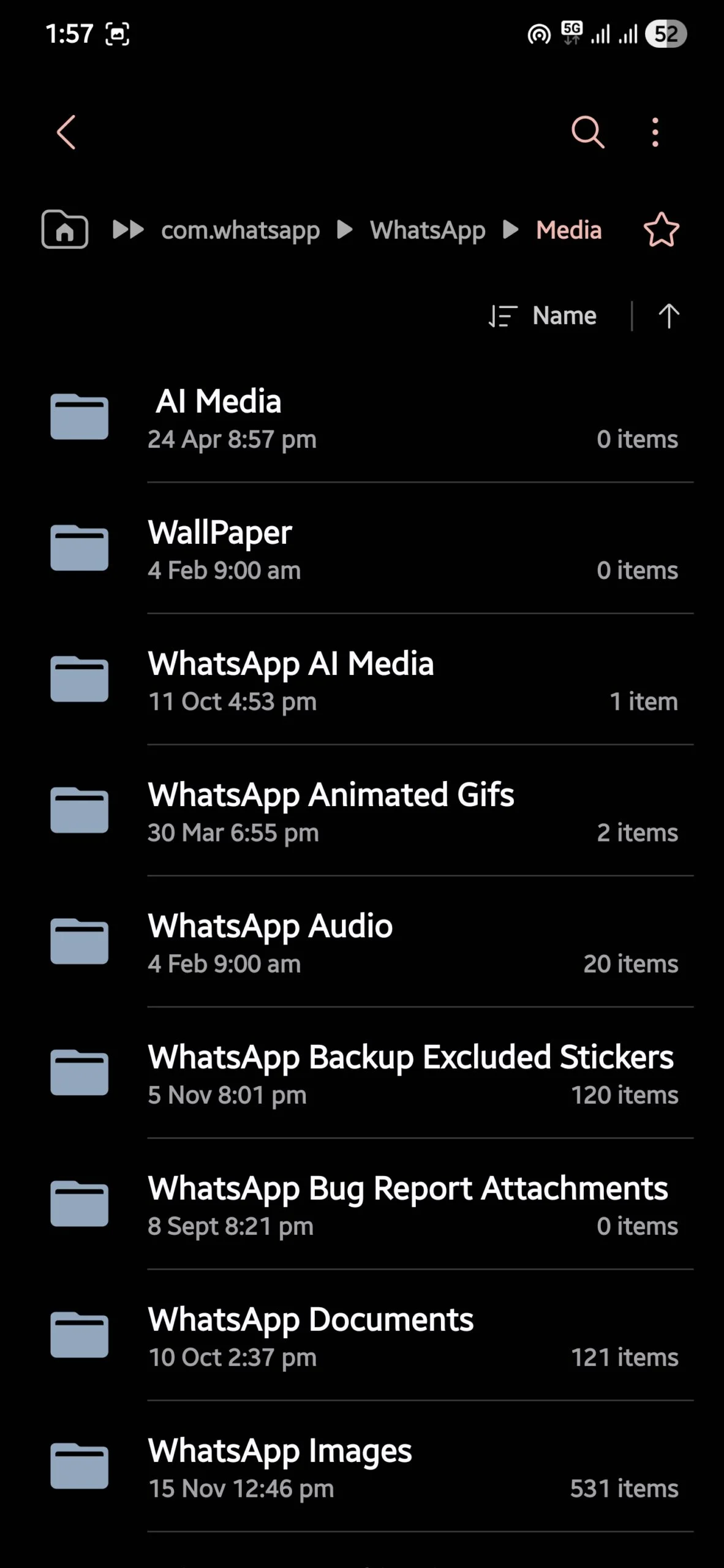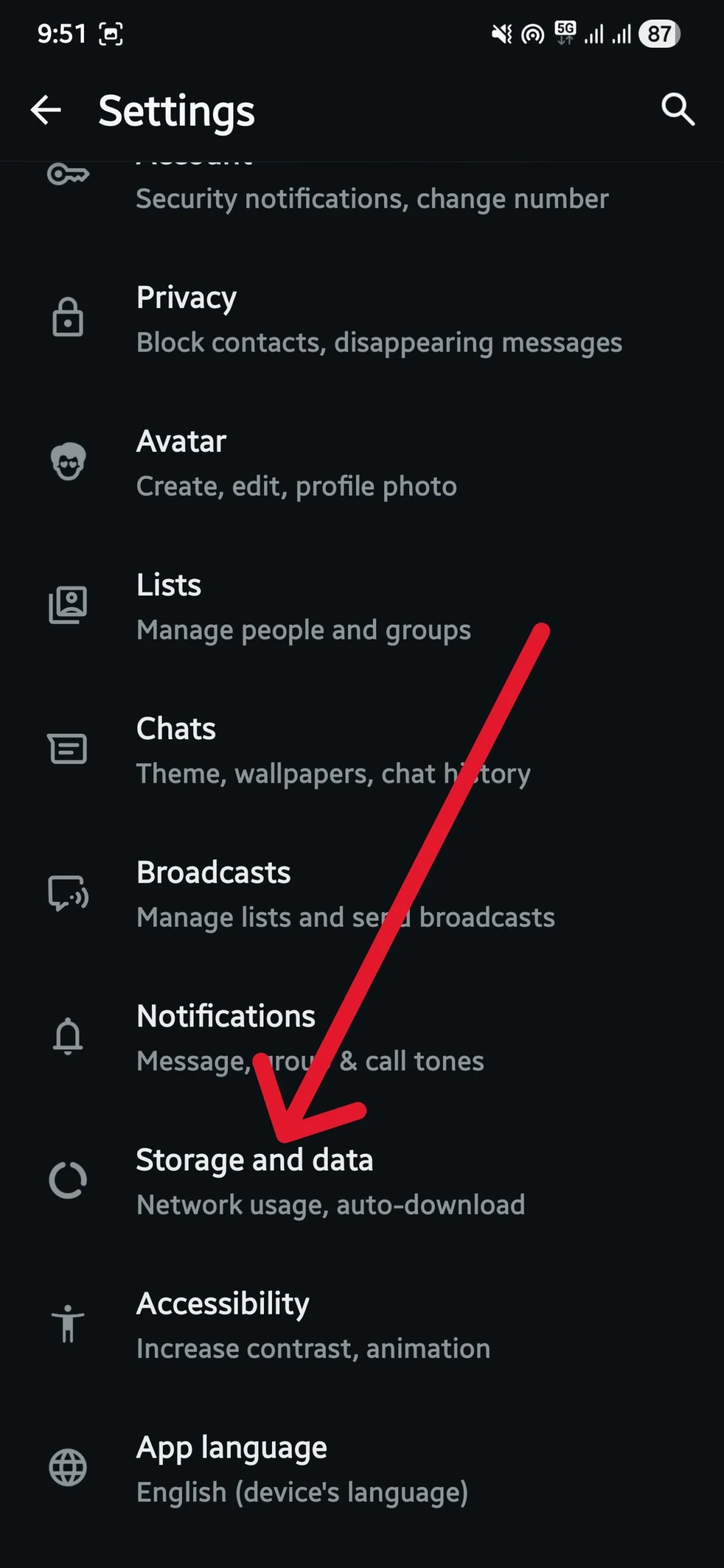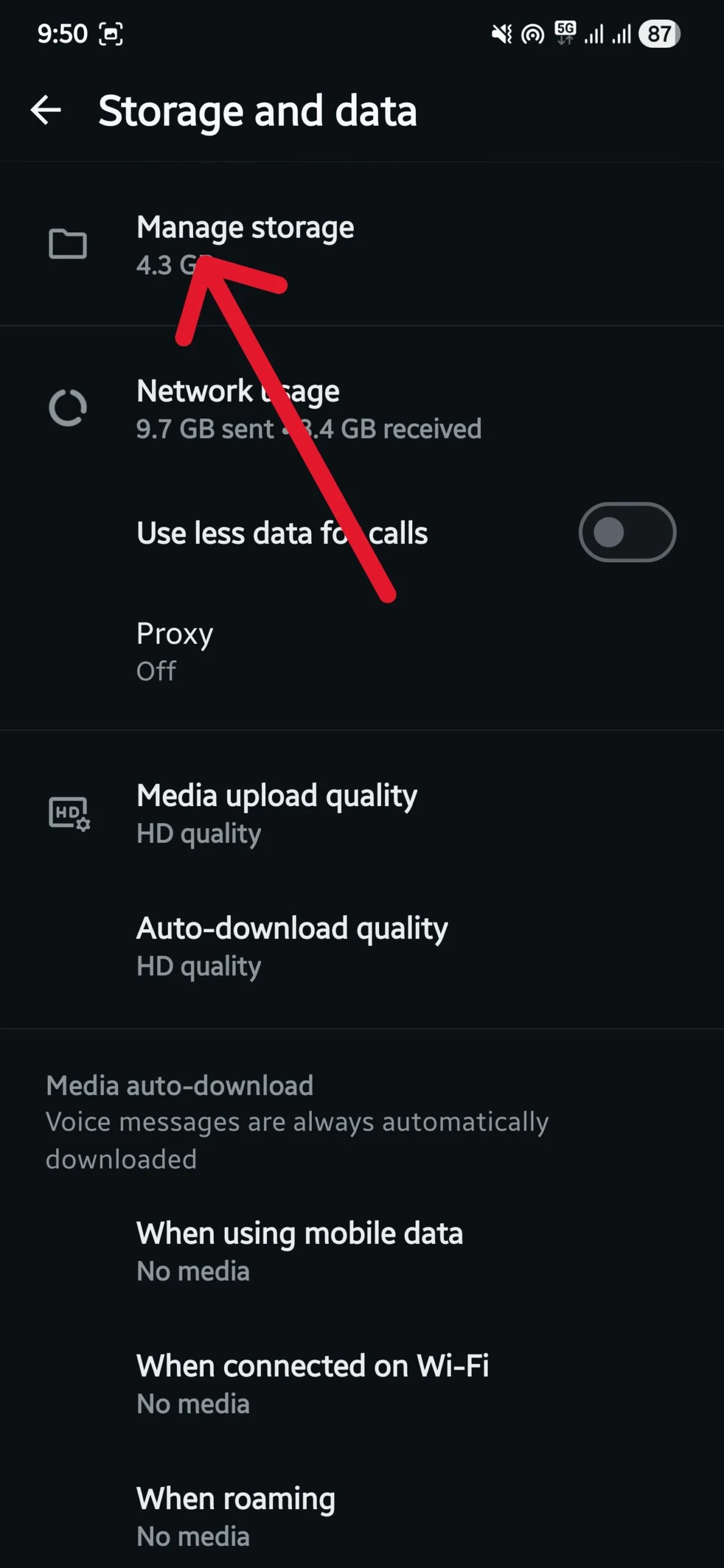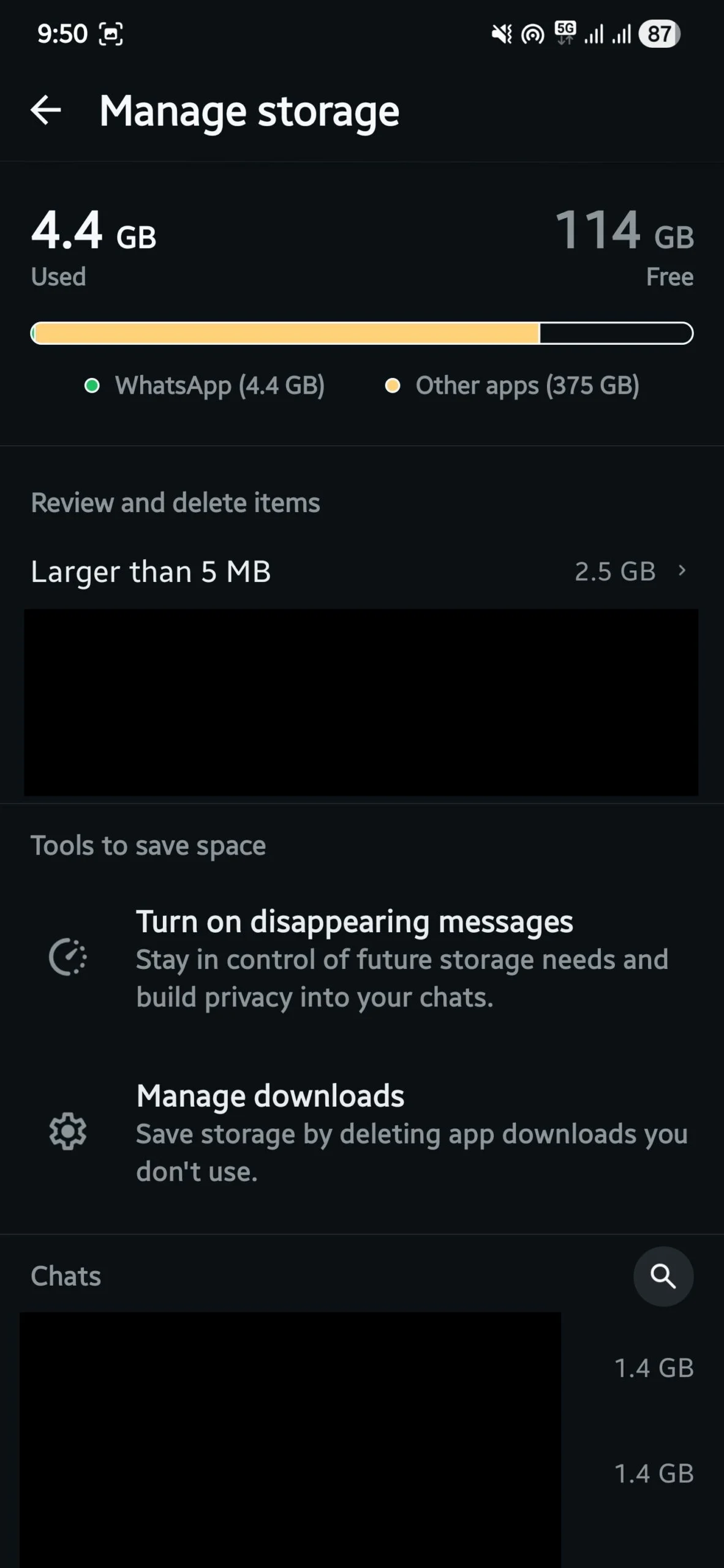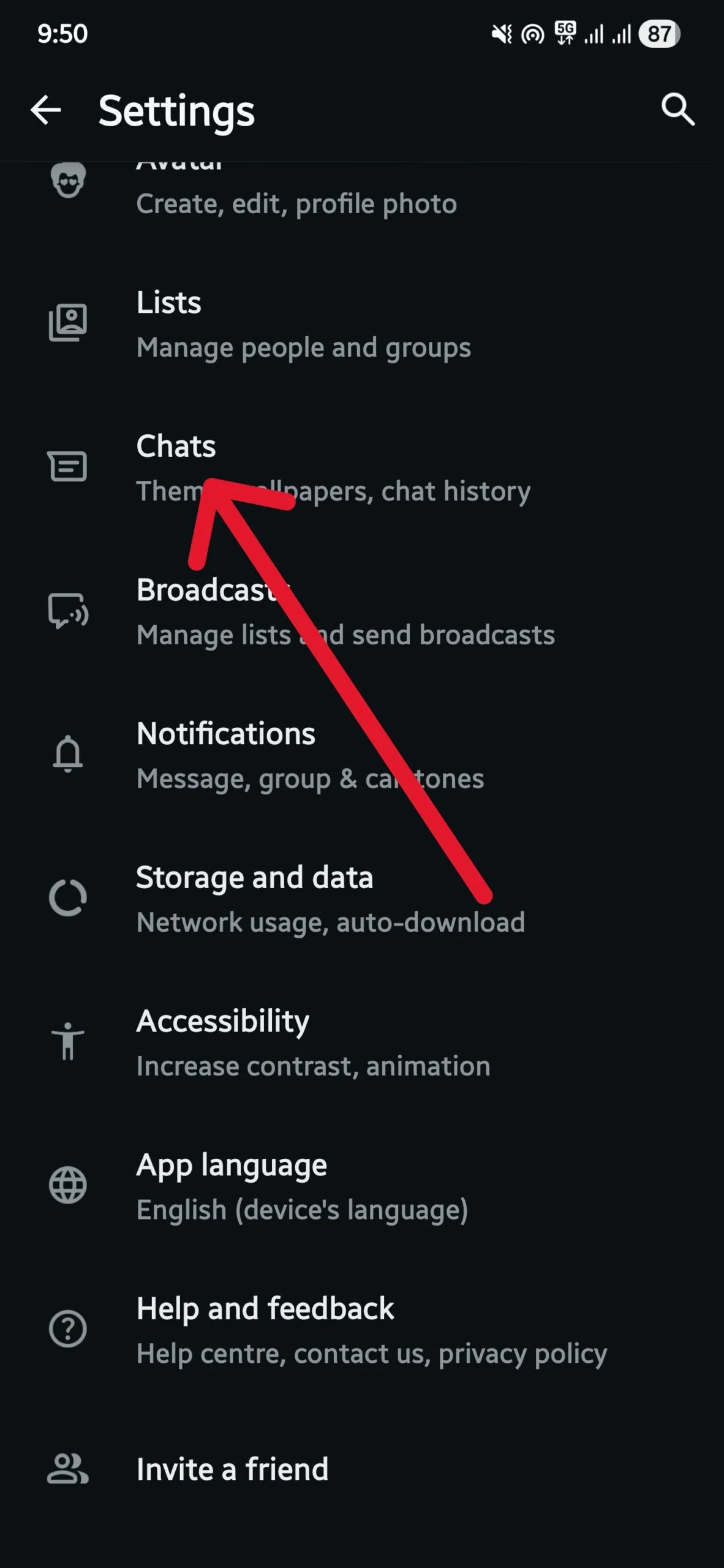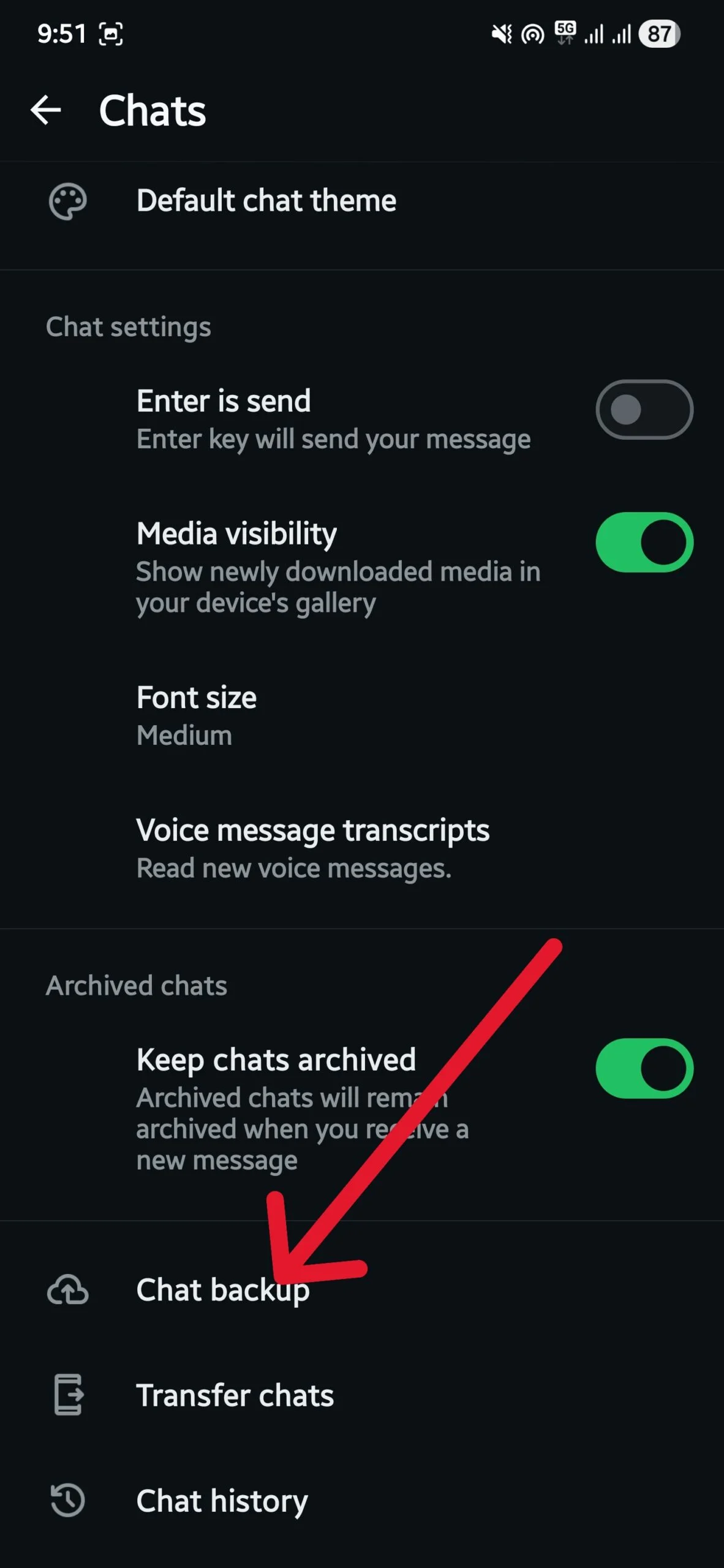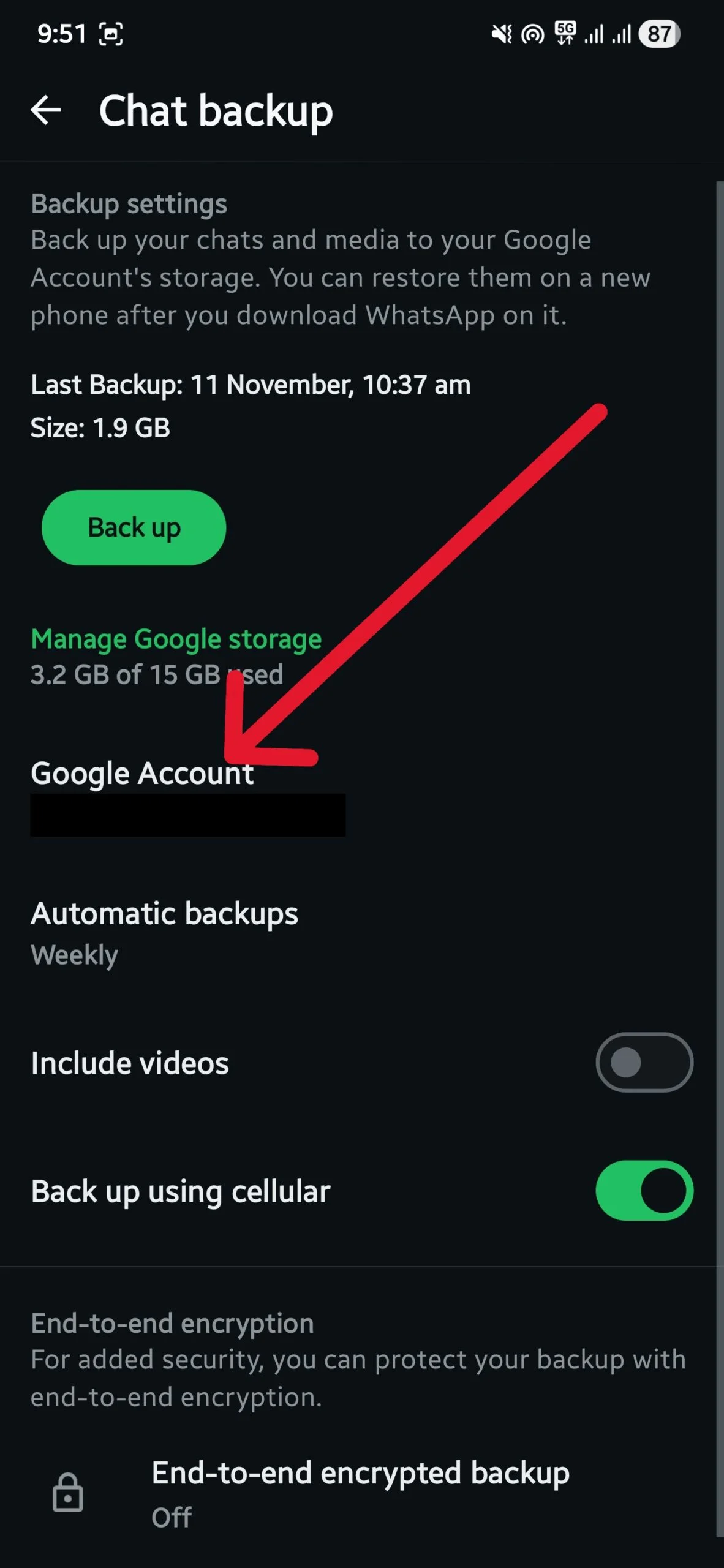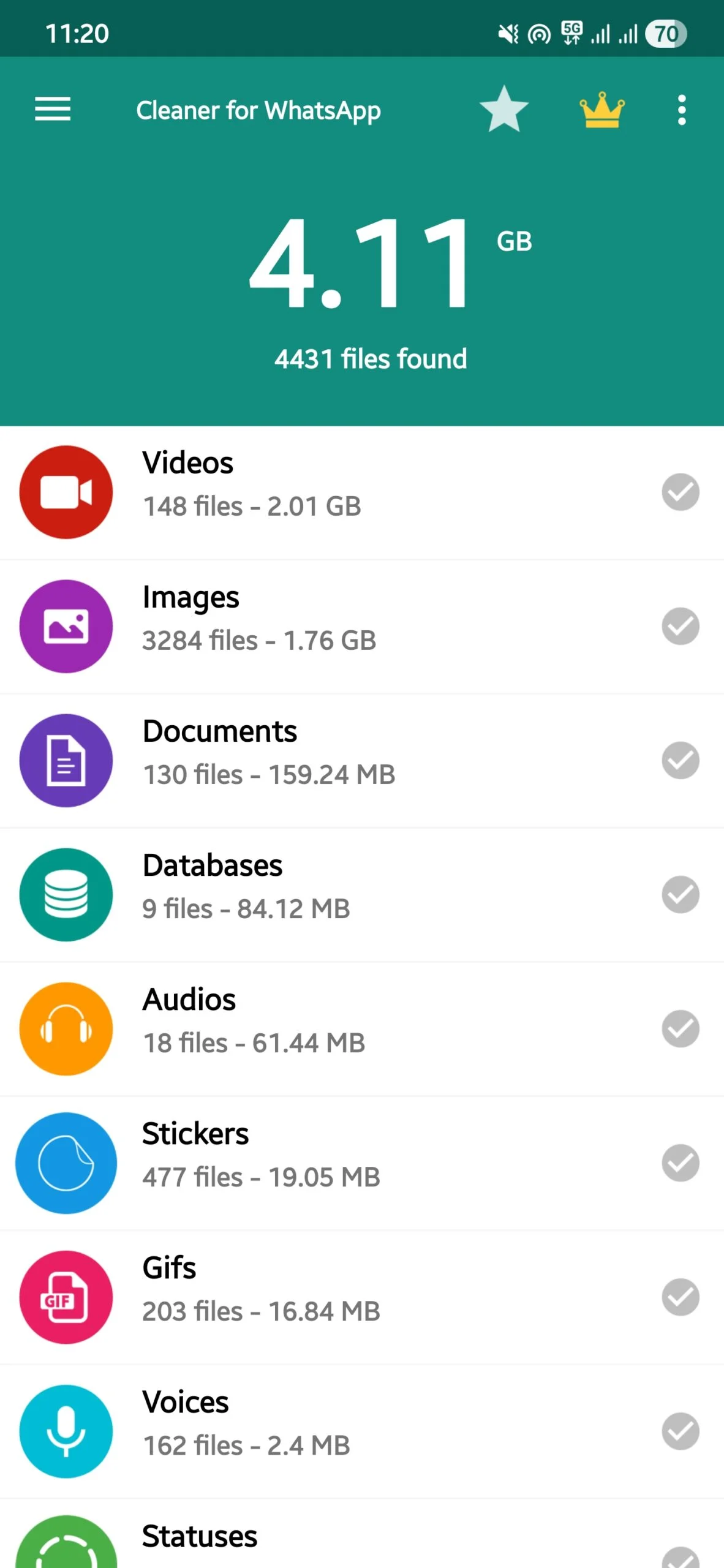Резервная копия WhatsApp слишком велика? 5 советов по уменьшению размера файла
Опубликовано: 2025-11-18Большинство из нас используют WhatsApp в качестве приложения для обмена сообщениями по умолчанию на своих смартфонах, планшетах или любых других устройствах, которые его поддерживают. WhatsApp стал важной частью нашего общения, помимо голосовых и видеозвонков. На самом деле, бывают случаи, когда мы используем сообщения WhatsApp, а не звоним кому-то. За прошедшие годы в WhatsApp также добавилось множество функций, которые только заставляют нас использовать его по-разному. Однако все наши чаты, медиафайлы и другие файлы постоянно сохраняются в выбранном нами облачном хранилище или на вашем телефоне. Чем больше вы используете WhatsApp, тем больше размер вашей резервной копии.
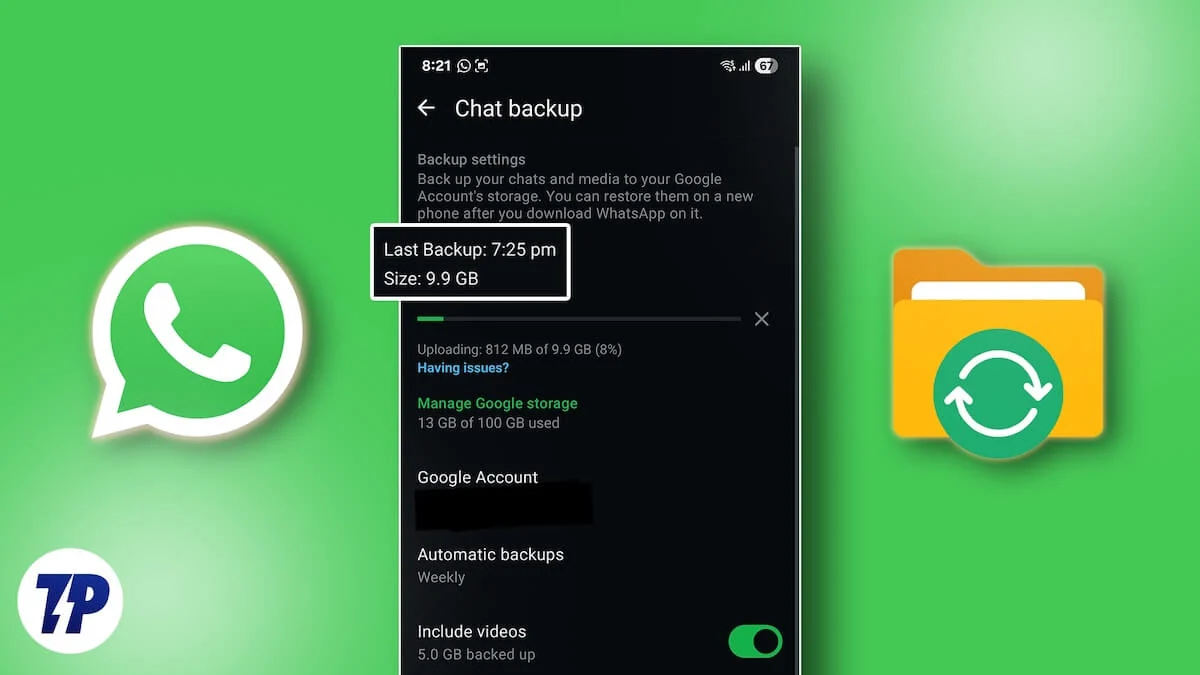
Эти резервные копии занимают значительную часть места на вашем диске и оставляют очень мало места для других вещей. Но именно здесь на сцену выходит статья из ТехПП. В этом руководстве мы поделимся с вами некоторыми советами, которые помогут вам не только уменьшить размер файла резервной копии WhatsApp, но и сэкономить место в вашем облачном хранилище. Давайте перейдем прямо к этому.
Оглавление
Что содержит ваш файл резервной копии WhatsApp?
Помните фотографии, видео и чаты, которые вы вели со старым другом, членом семьи или любимым человеком в WhatsApp? Это все, что содержит резервная копия WhatsApp. Он содержит всю информацию, отправленную и полученную в WhatsApp, в зашифрованном файле. Данные взяты из ваших личных чатов, групп и сообществ. Эти данные хранятся в выбранном вами облачном хранилище — Google Drive или iCloud, либо локально на вашем смартфоне.
Резервное копирование очень важно, поскольку оно может помочь восстановить все ваши разговоры и файлы в случае, если вы поменяете телефон, потеряете свое устройство или оно будет повреждено. Однако WhatsApp не учитывает некоторые вещи из файла резервной копии, такие как платежные сообщения и кроссплатформенные медиа. Обратите внимание: если вы установили ключ шифрования для своей резервной копии и в случае, если вы его забудете, файл резервной копии невозможно будет восстановить. Поэтому обязательно всякий раз, когда вы устанавливаете ключ шифрования для резервной копии WhatsApp, сохраняйте его или запоминайте (честно говоря, довольно сложно).
Как уменьшить размер файла резервной копии WhatsApp?
Отключить опцию включения видео
Как уже упоминалось, все данные, которыми вы делитесь в WhatsApp, включая видео, сохраняются в файле резервной копии. А поскольку медиа, особенно видео, составляют огромную часть этого файла резервной копии. Есть вероятность, что вы получили несколько дублированных видео или те, которые вас меньше всего интересуют, но все равно были сохранены.
Один из лучших советов по уменьшению размера файла резервной копии WhatsApp — отключить опцию включения видео, что можно сделать следующим образом:
- Открытие Ватсап .
- Нажмите на значок меню из трех точек и выберите «Настройки» .
- Выбор чатов .
- Выберите Резервные копии чата .
- Отключите опцию «Включить видео» .
Обратите внимание, что это не приведет к удалению видео из ваших старых файлов резервных копий и уменьшению их размера. Это изменение отразится в новом файле резервной копии.
Переместить файлы в другое место
WhatsApp добавляет в резервную копию все файлы, которые хранятся в специальной папке. Однако, если вы считаете, что резервное копирование этих файлов не требуется, а необходимо хранить в безопасном месте для быстрого доступа, вы можете переместить файлы из папки WhatsApp на устройствах Android или iOS в другое место. Для этого вам необходимо выполнить следующие шаги:
- Запустите приложение файлового менеджера .
- Откройте папку Android .
- Выберите Медиа .
- Выберите com.whatsapp .
- Затем перейдите в WhatsApp > Медиа .
- Здесь вы увидите специальные папки для GIF-файлов, документов, изображений, видео, фотографий профиля, наборов наклеек и т. д.
- Выделите файлы, и вместо перемещения их нужно скопировать и вставить в другое место. Это может быть другое место на вашем телефоне или даже на внешнем накопителе.
Удалить ненужные файлы
Точно так же, как вы перемещаете важные файлы в другое место (сохраните, чтобы уменьшить размер файла резервной копии WhatsApp), вы также можете удалить ненужные файлы. Хотя это можно сделать с помощью файлового менеджера, для этого также подойдет диспетчер хранилища WhatsApp. Это не только уменьшит размер файла резервной копии, но и освободит место во внутренней памяти вашего устройства. Вот что вам нужно сделать:

- Запустите Ватсап .
- Нажмите на значок меню из трех точек и выберите «Настройки» .
- Прокрутите вниз и нажмите «Хранилище и данные» .
- Затем выберите «Управление хранилищем» .
- Вы найдете варианты управления хранилищем для всех разговоров, одного чата или каналов.
- Теперь вы можете продолжить удаление ненужных файлов. Помните, что чем больше вы удалите, тем больше места у вас останется на Google Диске, поскольку размер файла резервной копии будет уменьшен.
Создайте новую учетную запись Google
Вы знаете, что с учетной записью Google бесплатного уровня вы получаете 15 ГБ места на Google Диске. Хотя вы можете заплатить Google за расширение хранилища, в этом нет необходимости только для WhatsApp. Лучше всего создать отдельную учетную запись Google только для хранения файла резервной копии WhatsApp и подключения его к приложению WhatsApp. Таким образом, 15 ГБ Google Диска будут доступны исключительно для вашего файла резервной копии WhatsApp, что даст передышку вашей основной учетной записи.
Создав новую учетную запись Google, просто перейдите в WhatsApp > Настройки > Чаты > Резервное копирование чата и нажмите на свою учетную запись Google. Здесь вам нужно выбрать новую учетную запись, которую вы только что создали, и все.
Загрузите приложение WhatsApp Cleaner
Как говорится на Android, для всего есть приложение; то, что вы вряд ли найдете на iOS, есть приложение, позволяющее навести порядок в WhatsApp. Буквально это называется Cleaner for WhatsApp. Это высоко оцененное приложение делает то, что обещает — оно позволяет удалять ненужные файлы WhatsApp. Вот как его использовать:
- Зайдите в магазин Google Play и загрузите приложение Cleaner для WhatsApp.
- Запустите приложение.
- Вас спросят, хотите ли вы использовать приложение для очистки WhatsApp или WhatsApp Business.
- Предоставьте запрошенные разрешения и выберите папку WhatsApp во внутренней памяти вашего устройства.
- Приложению потребуется некоторое время, чтобы оценить имеющиеся у вас данные только для WhatsApp. Данные будут разделены на разные категории.
- Вы можете открыть каждую категорию и выбрать несколько данных, чтобы удалить или переместить их.
Освободите место для других файлов
Вышеупомянутые шаги помогут вам освободить немного свободного места на вашем Google Диске, а также во внутренней памяти. Существует так много файлов, которые мы либо просматриваем, либо используем один или два раза, но они сохраняются, а затем без необходимости сохраняются в резервной копии. Но теперь вы можете избавиться от них, используя вышеперечисленные методы. Если у вас возникли проблемы с восстановлением чатов из резервной копии в WhatsApp, ознакомьтесь с нашим специальным руководством. Веб-версия WhatsApp также богата функциями, и вы можете установить несколько расширений, чтобы поднять его на новый уровень.